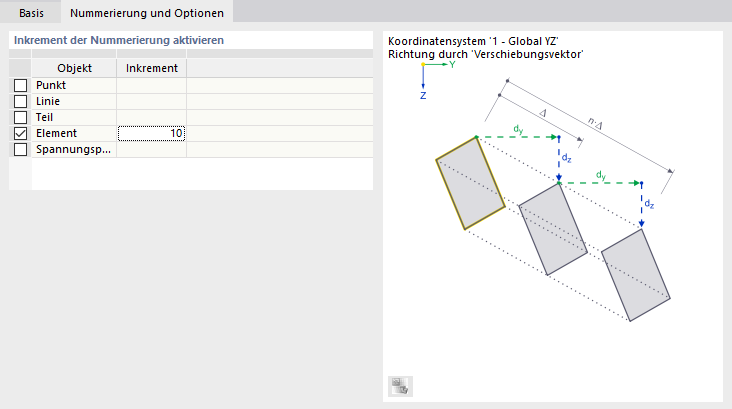Selektieren Sie die Modellobjekte, die Sie verschieben oder kopieren möchten. Klicken Sie dann auf die Schaltfläche
![]() (siehe Bild
Modellierungstools
). Im Dialog 'Verschieben/Kopieren' geben Sie an, ob die Objekte verschoben oder kopiert werden sollen, und legen die Parameter fest.
(siehe Bild
Modellierungstools
). Im Dialog 'Verschieben/Kopieren' geben Sie an, ob die Objekte verschoben oder kopiert werden sollen, und legen die Parameter fest.
Basis
Das Register Basis verwaltet die elementaren Parameter zum Verschieben oder Kopieren der Objekte.
Kopieren
Befindet sich im Kontrollfeld 'Kopie erstellen' kein Häkchen, so werden die selektierten Objekte verschoben. Wenn Sie eine oder mehrere Kopien erzeugen wollen, haken Sie das Kontrollfeld an. Geben Sie dann die 'Anzahl Schritte' an, die die Menge an Kopien beschreibt.
Verschiebungsrichtung
In der Liste 'Richtung durch' stehen zwei Möglichkeiten zur Auswahl, um den Abstand der verschobenen oder kopierten Objekte festzulegen:
- Verschiebungsvektor: Die Objekte werden um einen Vektor im angegebenen Koordinatensystem verschoben oder kopiert.
- Parallel zur Achse: Die Objekte werden parallel zu einer Achse des angegebenen Koordinatensystems verschoben oder kopiert.
Geben Sie den 'Verschiebungsvektor' über die Richtungen in Y und Z an. Mit der Schaltfläche
![]() können Sie den Vektor grafisch durch Anklicken von zwei Punkten oder Stellen bestimmen. Falls Sie parallel zu einer Achse verschieben oder kopieren, wählen Sie die 'Achse' in der Liste aus.
können Sie den Vektor grafisch durch Anklicken von zwei Punkten oder Stellen bestimmen. Falls Sie parallel zu einer Achse verschieben oder kopieren, wählen Sie die 'Achse' in der Liste aus.
Im Feld 'Abstand' wird die Distanz zwischen den Objekten angezeigt. Sie können den Verschiebevektor hier auch anpassen. Das Kontrollfeld 'Gesamt' steuert bei mehreren Kopien, ob der Abstand zwischen den einzelnen Kopien oder zwischen dem Original und der letzten Kopie angesetzt wird.
Nummerierung
Das Register Nummerierung wird nur beim Kopieren angezeigt. Sie können hier die Nummerierung der neuen Objekte beeinflussen.
Inkrement der Nummerierung aktivieren
Ist keines der Kontrollfelder in diesem Abschnitt aktiviert, so nummeriert RSECTION die neuen Objekte automatisch fortlaufend. Um eine benutzerdefinierte Nummerierung zu erzwingen, haken Sie das entsprechende 'Objekt' an. In der Spalte 'Inkrement' können Sie dann den Wert angegeben, mit dem die Nummern der kopierten Elemente erhöht werden. Wenn Sie beispielsweise die Elemente Nr. 3 und 7 wie im Bild oben dargestellt mit dem Inkrement '10' zweimal kopieren, entstehen die Stäbe Nr. 13 und 17 sowie 23 und 27.